Bajo este nombre tan bonito se encuentra una de las primeras novedades a nivel de administración con las que me he encontrado a la hora de trabajar con SharePoint 2010. La idea es simple: SharePoint 2010 incluye un ente maravilloso que se encarga de velar por la salud del sistema y, cuando encuentra algún punto problemático nos lo comunica y nos indica lo que debemos hacer para ponerle remedio.
Si pulsamos el enlace que aparece en la parte superior de la pantalla nos aparece una lista como la de la siguiente figura:
Como se puede apreciar, el sistema ha encontrado un problema de seguridad relacionado con el identificador de la aplicación del servicio desatendido. Yo no sé que significa eso, pero sé que no es nada bueno, así que abro el elemento para ver más información, y me encuentro con la siguiente pantalla:
Hasta aquí todo bien pero, hay que tener en cuenta que nos encontramos ante una versión beta, así que nos podemos encontrar con algún efecto indeseado en cualquier punto del proceso. En este caso, el link donde se da más información acerca de la resolución del problema nos remite a la siguiente página: http://technet.microsoft.com/en-us/office/sharepointserver/default.aspx
Como se puede apreciar, es la página de bienvenida del technet para MOSS que, en este caso, poco nos va a ayudar. Optamos por la solución que menos nos suele gustar, leemos el mensaje y tratamos de solucionar el problema por nuestros propios medios. Lo primero, leemos el mensaje detenidamente:
To resolve this issue, the Visio Graphics Services administrator must provision the Secure Store Service, create a target application, and assign the ID of this target application to this setting. For more information about this rule, see http://go.microsoft.com/fwlink/?LinkID=142617.
Parece que hay que aprovisionar el servicio de almacenamiento seguro y, por lo tanto, accedemos a la gestión de aplicaciones de servicio tal y como muestra la figura.
En el listado de aplicaciones de servicio encontraremos aquella de la cual el monitor de salud se está quejando. Pulsando el enlace accederemos a la gestión del servicio en sí.
El sistema nos indica que antes de crear una aplicación de destino para almacenamiento se debe generar una nueva llave. Encontraremos la opción en la Ribbon (otra de las novedades que merecen un post completo).
Para generar la llave será necesario escribir una frase para encriptar el contenido de la base de datos.
Una vez hecho esto, podremos crear una nueva aplicación de destino de almacenamiento utilizando de nuevo la Ribbon.
En este momento he de admitir que la gestión de este servicio no es algo que domine completamente así que voy a utilizar los parámetros por defecto y no me voy a extender en las diferentes opciones que tenéis.
El último paso para la creación de la aplicación de destino de almacenamiento es seleccionar el usuario que administrará éste servicio. Tampoco me extenderé en hablaros sobre qué usuarios debéis o no debéis utilizar para gestionar una granja de SharePoint. Sólo os recomiendo que sigáis las guías de despliegue oficiales del producto y que hagáis caso a vuestros mayores (aka Actor Secundario Bob) ;)
Una vez creada la aplicación, volvemos al mensaje que teníamos inicialmente:
To resolve this issue, the Visio Graphics Services administrator must provision the Secure Store Service, create a target application, and assign the ID of this target application to this setting. For more information about this rule, see http://go.microsoft.com/fwlink/?LinkID=142617.
Al parecer el asunto está relacionado con el servicio de gráficos de Visio, así que ahí vamos, nuevamente, a la gestión de aplicaciones de servicio. Y aquí una nota: ¿necesito el servicio de gráficos de Visio? en teoría no, y con SharePoint 2010 puedo decidir qué servicios activo y cuáles no, a diferencia de lo que ocurría con los servicios compartidos de MOSS. No obstante, como la instalación que estoy efectuando se utilizará para realizar múltiples pruebas y desarrollos, prefiero tenerlo todo activo para no perder alguna opción que pueda resultar interesante.
Dentro de la gestión del servicio veo una opción de parámetros globales que, a priori, parece la más adecuada para ofrecer la posibilidad de asignar el ID de la aplicación que hemos creado.
Efectivamente, encontramos el parámetro que estamos buscando, y lo rellenamos con el valor que hemos indicado a la hora de crear la aplicación anterior.
Pulsamos el botón de aceptar el cambio, volvemos al detalle de la advertencia con la que he empezado este extenso post, y pulsamos el botón de volver a analizar el problema.
En teoría el mensaje debería desaparecer de la página inicial de la Administración Central de SharePoint. En la practica, yo he tenido que reiniciar el IIS del servidor de SharePoint. El resultado, en cualquier caso, debería ser similar al de la figura:
Y con esto cierro el posiblemente post más extenso (según la barra de desplazamiento) de este blog. Soy una persona que prefiere escribir a poner pantallitas pero, en este caso, hemos hecho una excepción. Espero que os sirva de ayuda.




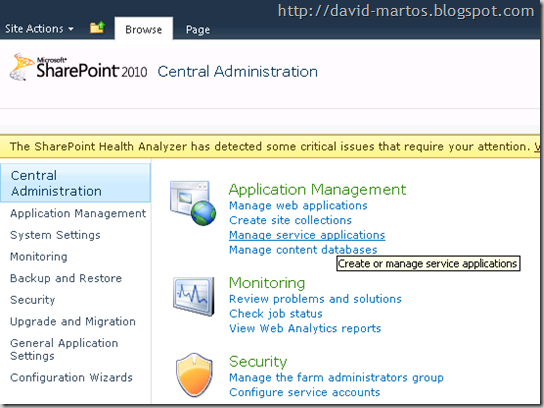













3 comentarios:
Muy buena solución, grx por la ayuda, segui todos tus pasos y funciono...tmb reinicie el iis para poder observar los cambios :D grx
Gracias por la ayuda
Yo también tuve que reiniciar el IIS :)
Problema solucionado. Gracias por la información. Muy bien detallada (y sin explicaciones innecesarias). =)
Publicar un comentario